安装:pip install django==1.11.11
注意:1、一个python窗口就是一个工程
? 2、计算机名不能为中文
命令行创建项目:

此时你的项目目录下回多出了一个文件夹,这个就是你的django项目如下图:

命令行创建APP:

此时app应用就创建好了,你的mysit项目文件夹下就多了一个app01的文件夹

注意的是:在你创建app的时候一定一定要切换到你创建好的django项目的文件夹下,不然会提示找不到路径,如下图。

用命令行创建django项目需要做两件事情:
①手动创建templates文件夹
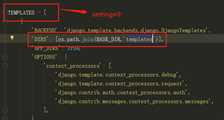

②并且在settings的templates中加上拼接的路径
小知识点:python中Tools下面的run manage.py task
注意:1.用django一定要保证只有一个在运行状态 切记切记!!!!!!!
2.一定记得清浏览器的缓存
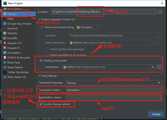
一个django项目就是一所大学
app就是大学里面的学院注意在新创建的app需要在settings文件下的INSTALLED_APPS注册才能生效.
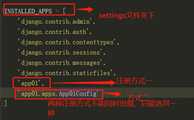
app文件夹下的migrations:用户数据库数据迁移记录相关。
migrations
-----init.py初始化文件。
-----admin.py当前app的后台管理系统。
-----apps.py当前app的配置信息,在django1.9版本自动生成,一般不需要操作。
-----models.py 模型表
------test.py 自动化测试的模块
view.py 视图函数层
urls.py 路由层与视图层映射关系
templates文件夹存放html文件
manage.py django文件启动入口文件
django小白必回三板斧
Httpresponse 返回字符串
render 渲染一个页面并返回
redirect 重定向
原文:https://www.cnblogs.com/ZKPython/p/10981512.html